Hướng dẫn xóa dữ liệu từ xa trên iPhone, iPad
| 6 cách bảo mật iPhone bạn nhất định phải biết | |
| Mất tài khoản Apple ID vì một tin nhắn |
 |
| Hướng dẫn xóa dữ liệu từ xa trên iPhone, iPad. Ảnh: Vietnamnet |
Để làm được việc này, chỉ cần bạn có một chiếc máy tính có kết nối mạng Internet và chiếc iPhone của bạn đã bật tính năng tìm iPhone hoặc tìm iPad trong Cài đặt.
Lúc này, để xóa dữ liệu trên iPhone từ xa, bạn chỉ cần làm theo các bước sau:
Bước 1: Mở trình duyệt web trên máy tính và truy cập vào địa chỉ iCloud.com, sau đó đăng nhập bằng tài khoản ID Apple của bạn.
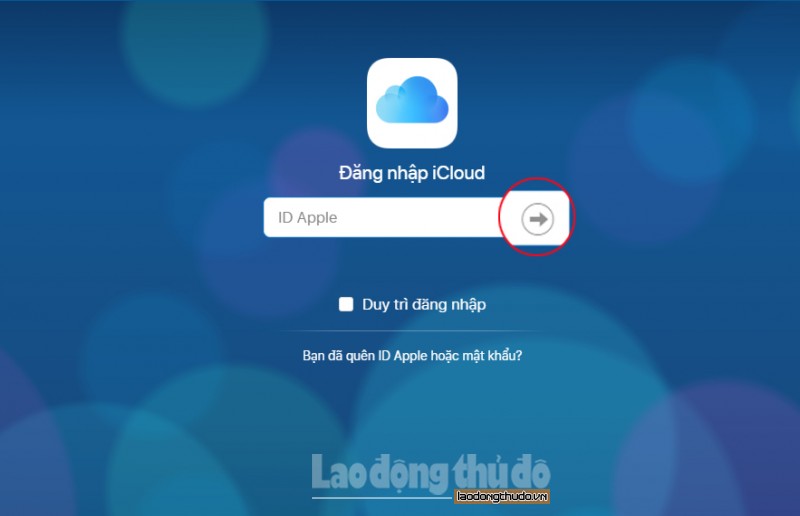 |
Bước 2: Chọn Tìm iPhone
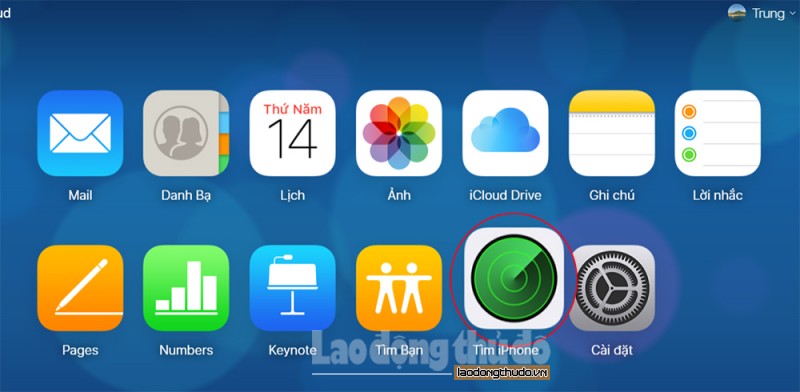 |
Lưu ý: Trong một số trường hợp sẽ hiện ra yêu cầu nhập lại mật khẩu tài khoản ID Apple của bạn.
Bước 3: Nếu bạn chỉ có một thiết bị thì hãy bỏ qua bước này
Bạn cần chọn mục Tất cả thiết bị ở phía trên cùng, chính giữa để chọn thiết bị bạn bị mất, cần xóa dữ liệu từ xa.
Bước 4: Hệ thống sẽ bắt đầu định vị chiếc iPhone, iPad của bạn, sau đó hiện ra 3 tùy chọn. Bạn hãy bấm vào Xóa iPhone
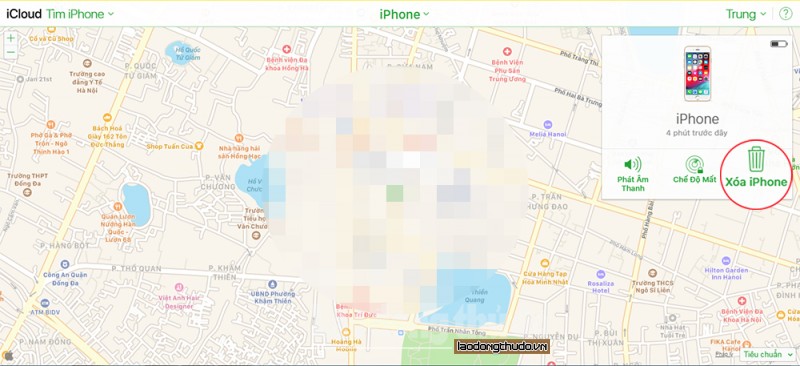 |
| Ảnh: Trung Nguyên |
Diễn giải 3 tùy trọn trên hệ thống:
- Phát Âm Thanh (Play Sound): Tính năng này sẽ giúp bạn tìm iPhone, iPad trong phạm vi gần.
- Chế độ mất (Lost mode): Sẽ khóa màn hình thiết bị và hiện thông báo (do bạn nhập) đến người đang cầm thiết bị của bạn. Khi chọn chế độ này, nếu thiết bị của bạn không cài mật khẩu khóa màn hình, hệ thống sẽ yêu cầu bạn nhập mật khẩu theo ý riêng và để lại số điện thoại.
- Xóa iPhone (Erase iPhone): Để bảo mật những thông tin quan trọng trên iPhone, iPad, bạn nên chọn chế độ này để xóa hết dữ liệu.
Lưu ý: Nếu thiết bị của bạn ngoại tuyến (Không kết nối 3G, Wifi) thì ngay khi có kết nối mạng, các chế độ đã chọn như "Chế độ mất", "Xóa iPhone" sẽ được thực hiện.
Bước 5: Cuối cùng, bạn hãy nhấn vào nút Xóa trên bảng thông báo hiện ra để xác nhận.
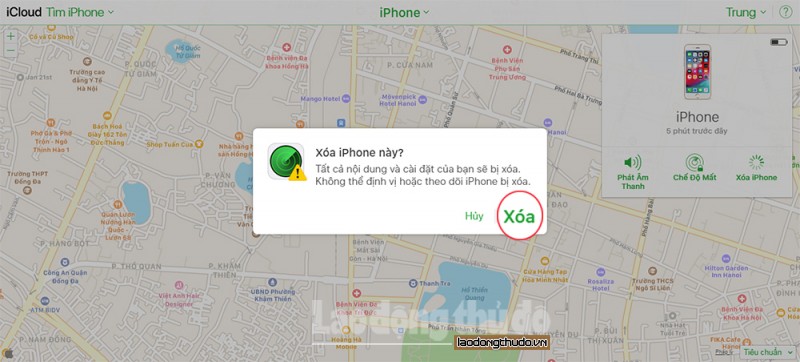 |
| Ảnh: Trung Nguyên |
Thao tác này sẽ xóa vĩnh viễn tất cả dữ liệu và cài đặt trên chiếc iPhone của bạn, đồng thời dịch vụ tìm iPhone, iPad sẽ bị tắt và bạn sẽ không thể định vị thiết bị của mình được nữa.
Trung Nguyên (th)
Đường dẫn bài viết: https://laodongthudo.vn/huong-dan-xoa-du-lieu-tu-xa-tren-iphone-ipad-88547.html
In bài viết© 2021 Ghi rõ nguồn "laodongthudo.vn" khi phát hành lại thông tin từ website này
